Загрузочная флешка OS X El Capitan
 В этой пошаговой инструкции подробно о том, как создать загрузочную флешку с OS X 10.11 El Capitan для чистой установки на iMac или MacBook, а также, возможно для переустановки системы при возможных сбоях. Также такой накопитель может быть полезен, если вам требуется быстро обновиться до El Capitan на нескольких Mac без необходимости скачивать его из App Store на каждом из них. Обновление: Загрузочная флешка MacOS Mojave.
В этой пошаговой инструкции подробно о том, как создать загрузочную флешку с OS X 10.11 El Capitan для чистой установки на iMac или MacBook, а также, возможно для переустановки системы при возможных сбоях. Также такой накопитель может быть полезен, если вам требуется быстро обновиться до El Capitan на нескольких Mac без необходимости скачивать его из App Store на каждом из них. Обновление: Загрузочная флешка MacOS Mojave.
Основное, что потребуется для описываемых ниже действий — флешка размером не менее 8 гигабайт, отформатированная для Mac (будет описано, как это сделать), права администратора в OS X и возможность загрузить установку El Capitan из App Store.
Подготовка флешки
Первый шаг — отформатировать флешку с помощью дисковой утилиты, используя схему разделов GUID. Запустите дисковую утилиту (проще всего воспользоваться поиском Spotlight, также можно найти в Программы — Утилиты). Учтите, следующие шаги удалят все данные с флешки.
В левой части выберите подключенный USB-накопитель, перейдите на вкладку «Стереть» (в OS X Yosemite и более ранних) или нажмите кнопку «Стереть» (в OS X El Capitan), выберите формат «OS X Extended (журналируемый)» и схему разделов GUID, также укажите метку диска (используйте латиницу, без пробелов), нажмите «Стереть». Дождитесь завершения процесса форматирования.
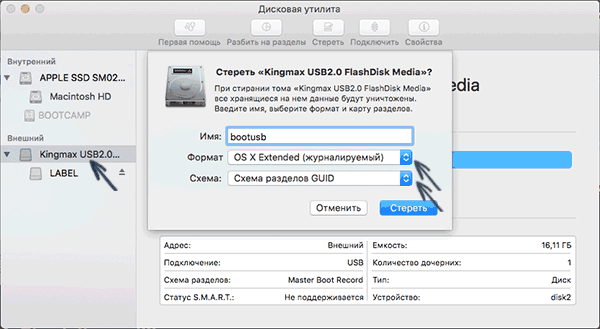
Если все прошло успешно, можно продолжать. Запомните метку, которую вы задавали, она пригодится на следующем этапе.
Загрузка OS X El Capitan и создание загрузочной флешки
Следующее действие — зайти в App Store, найти там OS X El Capitan и нажать «Загрузить», после чего ожидать завершения загрузки. Общий размер составляет около 6 гигабайт.

После того, как файлы установки будут загружены и откроется окно настройки параметров установки OS X 10.11 не нужно нажимать «Продолжить», вместо этого закройте окно (через меню или Cmd+Q).
Само создание загрузочной флешки OS X El Capitan выполняется в терминале с помощью утилиты createinstallmedia, которая содержится в дистрибутиве. Запустите терминал (опять же, быстрее всего это сделать с помощью поиска Spotlight).
В терминале введите команду (в этой команде — bootusb — метка USB диска, которую вы задавали при форматировании):
sudo /Applications/Install\ OS\ X\ El\ Capitan.app/Contents/Resources/createinstallmedia --volume /Volumes/bootusb --applicationpath /Applications/Install\ OS\ X\ El\ Capitan.app --nointeraction

Вы увидите сообщение «Copying installer files to disk…», означающее, что файлы копируются, а сам процесс копирования на флешку займет довольно продолжительное время (около 15 минут для USB 2.0). По завершении и сообщении «Done.» можно закрыть терминал — загрузочная флешка для установки El Capitan на Mac готова.

Для того, чтобы загрузиться с созданного USB накопителя для установки, при перезагрузке или включении вашего Mac, нажмите клавишу Option (Alt) для появления меню выбора устройства загрузки.
MishaK20
Хорошо бы инструкция создания такой флешки из-под Windows.
Ответить
MishaK20
всё, нашёл на вашем сайте
https://remontka.pro/os-x-yosemite-boot-usb/
Ответить
Dmitry
Важный момент: там нужно флешку в GPT переделывать предварительно.
Ответить
Kamil
после того как ввожу эту команду у меня вылезает сообщение ввести пароль а после того как вводишь пароль и нажимаешь enter следует такое сообщение — sudo: /Applications/Install OS X El Capitan.app/Contents/Resources/createinstallmedia: command not found
Ответить
Dmitry
Здравствуйте. А вы скачали предварительно из AppStore установку полностью? Они вроде не убирали из нее createinstallmedia и если вы загрузили, то все должно работать.
Ответить
пако
You must specify both the volume and install application path что это такое
Ответить
Dmitry
Где-то ошиблись во вводе команды.
Ответить
IUEHFGuyegulfgehil
там — должно быть перед командами вместо —
суть в неправильном копировании этих символов
Ответить
Dmitry
Там даже не в копировании дело, а в том, что движок сайта изменяет два тире на одно длинное. Исправил, спасибо.
Ответить
Serg
У меня с помощи это заработало
sudo /Applications/Install\ OS\ X\ El\ Capitan.app/Contents/Resources/createinstallmedia —volume /Volumes/ElCapInstaller —applicationpath /Applications/Install\ OS\ X\ El\ Capitan.app —nointeraction
Ответить
Ден
sudo /Applications/Install\ OS\ X\ El\ Capitan.app/Contents/Resources/createinstallmedia —volume /Volumes/Capitan —applicationpath /Applications/Install\ OS\ X\ El\ Capitan.app —no interaction
пишу это — оно мне ключик рисует — я код ввожу он не вводиться? Что делать?
Ответить
Dmitry
Он на самом деле вводится (просто не отображаются звездочки и т.п.) Просто вводите свой пароль, нажимайте enter дальше процесс пойдет.
Ответить
Ressim
Здравствуйте Дмитрий. Спасибо большое за полезный совет, я восстановил свой Pro с помощью загрузочной флешки. Флешку теперь сохраню как резерв. Удачи Вам.
Ответить
Al
А как скачать дистрибутив El Capitan? Никак не могу найти.
Ответить
Dmitry
Либо из AppStore с мака, либо искать на торрентах.
Ответить
Дмитрий
У меня пишет: Failed to start erase of disk due to error ( -9999.0 ).
A error occurred erasing the disk
Ответить
Dmitry
не сталкивался. что-то с форматированием флешки, а вот почему — не знаю.
Ответить
Alexey
Загрузка Sierra на флешку только после вот такой команды пошла:
Ответить
Yulia
Спасибо вам Большое!
Ответить
Денис
У меня macbook с macOS Sierra но мне нужно восстановить imac с os x el Capitan. Не пойму как мне сделать загрузочную флешку на macbook с el capitan. Я не могу выкачать с appstore так как установленна более поздняя версия macOS. Но я могу скачать образ .dmg с el capitan. Как с него сделать загрузочную флешку?
Ответить
Dmitry
Здравствуйте. По идее, можно использовать Etcher — сторонняя утилита, доступна и для MacOS
Ответить